Wenn Sie die Aufgabe haben, ein Problem auf einem Windows-PC, z. B. einem Malware-Angriff, detailliert zu analysieren, müssen Sie häufig über das Offensichtliche hinausblicken und Tools verwenden, mit denen Sie einen detaillierten Überblick über die aktuellen Vorgänge erhalten.
Während einige empfehlen, den PC zu formatieren und Windows neu zu installieren, benötigen Sie für die Analyse des Vorgangs spezielle Tools.
Update: Die PC Hunter-Website ist nicht mehr verfügbar und das Programm befindet sich anscheinend nicht mehr in der aktiven Entwicklung. Wir haben die neueste Release-Version des Programms zu Archivierungszwecken auf unseren eigenen Download-Server hochgeladen. Sie können das Programm mit einem Klick auf den folgenden Link herunterladen: PC Hunter
PC Hunter

PC Hunter ist eines dieser spezialisierten Tools. Es ist zwar nicht das am einfachsten zu verwendende Tool, bietet Ihnen jedoch eine umfangreiche Menge an Informationen, die denen von Autoruns, Process Explorer oder vergleichbaren Tools nahe kommen.
Die Anwendung wird als portable 32-Bit- oder 64-Bit-Version zur Verfügung gestellt, die Sie unmittelbar nach dem Extrahieren des Archivs ausführen können.
Es zeigt alle laufenden Prozesse beim Start und mehr als zehn zusätzliche Registerkarten an, auf denen umfangreiche eigene Informationen aufgeführt sind.
Der Prozess-Explorer listet alle Prozesse nach Name und Prozess-ID, dem Prozesspfad und der Firma auf, die die Datei signiert hat. Eine Baumstruktur dient zur Visualisierung von Abhängigkeiten. Prozesse, die nicht vom System stammen (Microsoft lesen), werden zur einfacheren Erkennung blau hervorgehoben.
Wenn Sie mit der rechten Maustaste auf einen der hier aufgeführten Prozesse klicken, wird ein langes Kontextmenü geöffnet, in dem Ihnen viele verschiedene Aktionen angezeigt werden. Von der Überprüfung von Prozesssignaturen über das Anhalten oder Beenden von Prozessen bis hin zur Online-Suche nach Informationen oder dem Öffnen des Prozessordners in Windows Explorer.
Auf den nächsten beiden Registerkarten Kernelmodul und Kernel werden Informationen zu geladenen Treibern, Filtern, Arbeitsthreads oder Direct IO angezeigt.
Die Informationen, die PC Hunter zur Verfügung stellt, können manchmal überwältigend sein. Das bedeutet nicht, dass sie nicht nützlich sind, ganz im Gegenteil, aber die meisten Benutzer finden einige der Informationen möglicherweise nützlicher als andere.
Auf der Registerkarte "Netzwerk" werden beispielsweise alle aktuellen Netzwerkverbindungen angezeigt. Dies kann hilfreich sein, um festzustellen, welche Programme eine Verbindung zu lokalen Diensten oder Remotediensten herstellen.
Der Netzwerkmonitor lässt kaum Wünsche offen und bietet insgesamt neun verschiedene Unterregisterkarten, die Sie erkunden können. Von Portinformationen über die Hosts-Datei bis zu Internet Explorer-spezifischen Daten wie der Liste der Browser-Hilfsobjekte.
Auch die Startregisterkarte kann hilfreich sein. Es werden alle Programme und Dienste aufgelistet, die beim Systemstart ausgeführt werden, sowie geplante Aufgaben.
Sie können Elemente hier deaktivieren oder aktivieren oder sie sogar löschen. Dies kann hilfreich sein, wenn bei einigen eine Fehlermeldung angezeigt wird, dass die Datei nicht gefunden wurde.
Die andere Registerkarte bietet auch jede Menge Informationen. Hier finden Sie alle Dateizuordnungen aufgelistet, beispielsweise mit Optionen zum Reparieren von Zuordnungen oder zum Öffnen des Registrierungseditors, um die Zuordnung manuell zu verwalten.
Hier finden Sie eine Liste aller Firewall-Regeln mit Optionen zum Reparieren, Verwalten oder Löschen, Benutzern, IME / TIP-Informationen und Optionen zum Aktivieren oder Deaktivieren bestimmter Funktionen des Betriebssystems, wie z. B. Registrierungs-Tools oder Safe Boot.
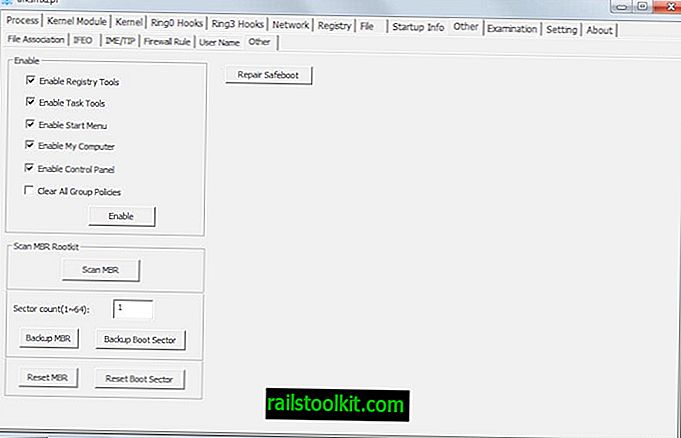
Sie können unter Prüfung einen Bericht erstellen. Dadurch werden Informationen aus allen Bereichen, die das Programm abdeckt und die Sie ausgewählt haben, zu einer Textdatei hinzugefügt, die Sie exportieren können.
Urteil
PC Hunter bietet umfangreiche Systeminformationen. Einige der zur Verfügung gestellten Informationen sind hochspezialisiert, während andere für Benutzer mit nahezu allen Erfahrungsstufen nützlich sind.
Unerfahrene Benutzer bevorzugen möglicherweise Tools, die einfacher zu verwenden sind und denen nicht so viele Informationen angezeigt werden.














